
PS5의 매력이라면 강력한 그래픽 성능, 그리고 이를 기반으로 한 고품질 게임 콘텐츠다. 다만 게임 품질이 점차 높아지면서 게임 클라이언트의 용량도 굉장히 커졌는데, 특히 최근 출시되는 대작 게임들의 용량은 기본이 수 십 GB(기가바이트)이고 몇몇 게임은 100GB를 초과하는 경우도 있다. PS5에 기본 탑재된 825GB SSD로는 게임 몇개 설치하면 버티기 힘들 정도다.

이번 시간에는 PS5 호환을 보장하는 제품인 씨게이트의 ‘파이어쿠다 530 히트싱크 M.2 NVMe(Seagate FireCuda 530 Heatsink M.2 NVMe, 이하 파이어쿠다 530 히트싱크)’를 이용, PS5를 좀더 알차게 즐기는 방법에 대해 살펴보자.
용량 부족 아쉬운 PS5, 그런데 아무 SSD나 못 꽂는다?

이런 게임들은 게임 중 다른 스테이지로 넘어가거나 장면이 전환될 때 플레이를 잠시 멈추고 한꺼번에 데이터를 읽는 것이 아니라, 게임 플레이 도중에 SSD에서 램으로 조금씩 데이터를 미리 읽어 들이는 등의 기술을 쓰곤 한다. 이렇게 하면 체감되는 로딩 시간은 거의 없다. 이는 SSD의 데이터 전송속도가 일정 수준 이상이어야 실현 가능한 기술이다.
그래서 소니에선 PS5에 사용자가 별도의 SSD를 추가해 저장 공간을 확장할 수 있도록 함과 동시에, 호환 가능한 SSD의 조건을 이하와 같이 공지한 상태다. 참고로 이는 PS5의 내장 SSD를 교체하는 것이 아니라 기존 내장 SSD를 그대로 두고 여기에 새 SSD를 추가하는 것이다. 당연히 내장 SSD의 용량도 그대로 이용할 수 있다.
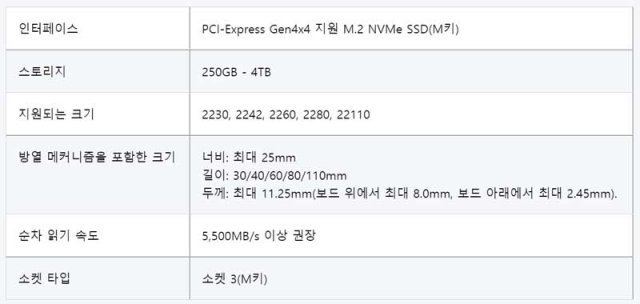
그리고 방열 메커니즘, 즉 히트싱크(방열판)를 탑재한 SSD를 이용할 것을 권고하고 있다. PCIe 4.0 지원 SSD는 고성능을 발휘하는 만큼, 이 과정에서 일반 SSD 대비 많은 열을 발생시키기 때문이다. 이런 발열을 해소하지 못하면 성능 저하 및 고장이 발생할 수 있기 때문에 PS5에 탑재하는 SSD는 히트싱크 부착이 필수다.
물론 PCIe 4.0을 지원하는 아무 SSD나 구해서 별도로 히트싱크를 부착해 PS5에 장착하는 것도 불가능은 아니다. 하지만 너무 두꺼운 히트싱크를 달면 SSD 장착 후 외부 커버를 닫을 수 없을 수도 있다. 때문에 소니에서 지정한 SSD 보드(기판) 위 최대 8.0mm, 보드 아래 최대 2.45mm를 초과하는 히트싱크는 달 수 없다는 점을 꼭 기억해야 한다.
이와 더불어 순차 읽기 속도 5,500MB/s 이상의 성능을 내는 SSD를 권장한다는 항목도 빼놓을 수 없다. PCIe 4.0 지원 SSD 중에서도 일부 저렴한 제품은 3,000MB/s대의 성능만 발휘하기도 한다.
PS5 요구사항 온전히 지원하는 씨게이트 파이어쿠다 530 히트싱크
이번 기사에서 활용한 씨게이트의 파이어쿠다 530 히트싱크는 위와 같은 기준을 완벽하게 만족하는 제품이다. PCIe 4.0 인터페이스를 지원하며, 2TB 모델 기준으로 순차적 읽기 속도 최대 7,300MB/s, 순차적 쓰기 속도 최대 6,900MB/s를 발휘, 소니에서 제시한 권장 속도를 상회하는 성능을 제공한다.

저장 용량에 따라 500GB / 1TB / 2TB / 4TB 4가지 모델을 선택할 수 있는데, SSD의 특성상 고용량 모델일수록 좀 더 나은 성능을 발휘하긴 하지만 가장 저렴한 500GB 모델도 순차적 읽기 속도 최대 7,000MB/s, 순차적 쓰기 속도 최대 3,000MB/s를 내므로 PS5에서 이용하기에 문제가 없다.

이와 더불어 냉각 시스템 전문 업체인 EKWB와 협력해서 개발한 히트싱크를 기본 탑재하고 있으면서도 제품 전체의 두께는 3.58mm로, PS5의 M.2 슬롯에 정확히 맞는다. 참고로 씨게이트 파이어쿠다 530 시리즈 중에는 히트싱크를 탑재하지 않은 모델도 있는데, 이전에 실시한 본지의 테스트 결과, 히트싱크 미탑재 모델이 최대 섭씨 71도까지 온도가 상승하는 반면, 파이어쿠다 530 히트싱크 모델은 같은 상황에서 섭씨 47도 정도 까지만 온도가 올라가는 것을 확인한 바 있다.
5년의 보증 기간에 더해 데이터 복구 서비스까지
사후지원 역시 좋은 편이다. 5년의 긴 보증 기간을 제공하므로 기간 내에 제품에 이상이 발생하면 새 제품으로 교환을 받을 수 있다. 또한, 제품 고장으로 인해 손상된 데이터의 복구까지 해주는 레스큐(Rescue) 데이터 복구 서비스를 3년간 지원한다는 점이 눈에 띈다. 레스큐 데이터 복구 서비스는 기간 내 1회를 무상 제공하며 제조사의 발표에 따르면 복구 성공율이 95%에 이른다고 하니 이게 사실이라면 상당한 혜택이다.
PS5에 SSD 추가하기, 어떻게?
파이어쿠다 530 히트싱크를 이용해 PS5에 SSD를 추가해보자. 이를 위해서는 일단 PS5의 전원을 완전히 꺼야 한다. 그 후 전원 케이블까지 뺀 후 작업을 진행하자. 필요한 공구는 작은 크기의 십자 드라이버 1개이며, 본체 하단에 수직 스탠드를 장착한 상태라면 이를 빼기 위한 일자 드라이버도 필요하다. 수직 스탠드 고정용 나사가 박힌 상태에선 PS5의 커버를 열 수 없으니 반드시 빼내자.

SSD를 추가하려면 PS5 오른쪽(전면 기준)의 커버를 열어야 한다. PS 로고가 없는 쪽이다. 그 후 PS5 본체를 옆으로 눕힌 뒤, 블루레이 드라이브 슬롯이 아래를 향한 방향 기준으로 왼쪽 위 모서리 부분을 잡고 위쪽으로 아주 살짝 잡아뜯듯 힘을 주면서 오른쪽 커버 부분을 왼쪽으로 힘주어 밀면 전체 커버를 열 수 있다.

이렇게 하면 PS5의 SSD 장착용 M.2 슬롯이 모습을 드러낸다. 십자 드라이버로 나사를 풀어 슬롯 덮고 있는 금속 커버를 제거하자. 그렇게 하면 SSD 고정용 작은 나사 1개가 모습을 드러내는데, 이를 풀면 해당 나사와 더불어 SSD를 아래쪽에서 받치는 작은 링 하나까지 빠진다. 나사와 링을 잃어버리지 않게 잘 보관하도록 하자.

PS5의 M.2 슬롯에는 길이 30/42/60/80/110mm의 SSD가 호환되며, 이에 따라 고정하기 위한 5개의 나사 홈이 슬롯부 하단에 있다. 파이어쿠다 530 히트싱크는 80mm 제품(2280 규격)이므로 80이라고 써 있는 홈에 링을 끼우자. 그 후 SSD를 슬롯에 끼운 후 나사로 고정하면 된다. SSD를 M.2 슬롯에 끼운 후에는 분해시와 역순으로 M.2 커버 및 PS5 본체 커버를 끼워 작업을 마무리하자.

이렇게 SSD를 추가한 후 PS5의 전원을 켜면 새로 설치한 SSD를 포맷하라는 메시지가 표시된다. 지시대로 포맷을 실시하면 새로 추가한 SSD를 본격적으로 이용할 수 있다. 다만 포맷한 SSD는 저장된 데이터가 모두 삭제된다는 점을 알아 두자. 물론 PS5 기본 내장 SSD의 데이터는 관계없이 계속 이용할 수 있다.
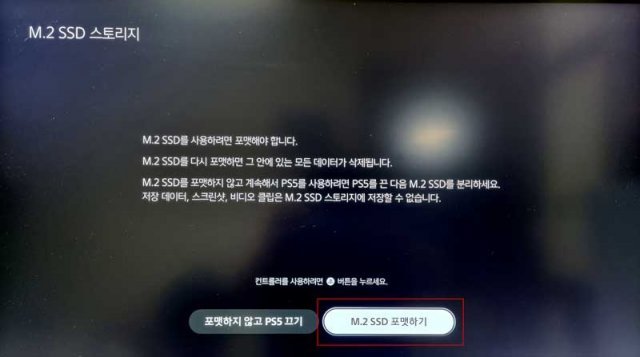
이후 설정 메뉴의 ‘스토리지’ 항목으로 이동하면 현재 PS5에 탑재된 저장장치의 목록을 볼 수 있다. 파이어쿠다 530 히트싱크 SSD가 정상적으로 장착되었다면 ‘M.2 SSD 스토리지’ 항목에서 이를 확인할 수 있다. 그리고 ‘설치위치’ 메뉴에서 앞으로 PS5나 PS4용 게임이 새로 탑재한 SSD로 설치되도록 설정하는 것도 가능하다.
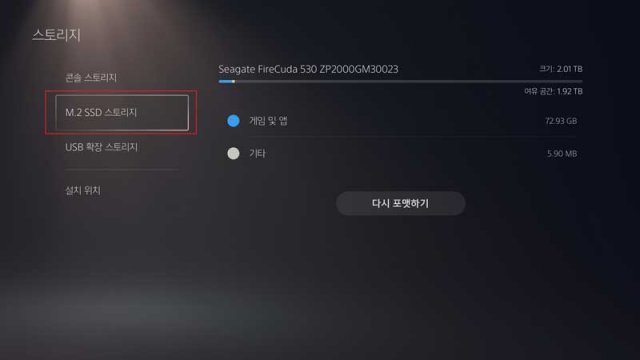
또한, 기존의 PS5 내장 SSD에 설치된 게임 데이터를 새 SSD로 옮기는 것도 가능하다. 스토리지 메뉴의 ‘콘솔 스토리지’ 항목으로 이동, ‘게임 및 앱’으로 들어가면 내장 SSD에 설치된 콘텐츠의 목록을 확인할 수 있으니 이를 선택해 ‘이동’을 클릭하면 해당 게임의 구동 파일이 파이어쿠다 530 히트싱크 SSD로 옮겨진다.
PS5에 넣은 파이어쿠다 530 히트싱크 SSD, 성능은?
그렇다면 새로 PS5에 설치한 파이어쿠다 530 히트싱크 SSD의 성능은 어떨까? 파이어쿠다 530 히트싱크 2TB 모델을 설치한 PS5에서 직접 게임을 구동해 구동 속도 및 로딩 속도를 측정해 봤다. 테스트에 이용한 PS5 게임 타이틀은 ‘라쳇 앤 클랭크 리프트 어파트’와 ‘스파이더맨 마일즈 모랄레스’다.
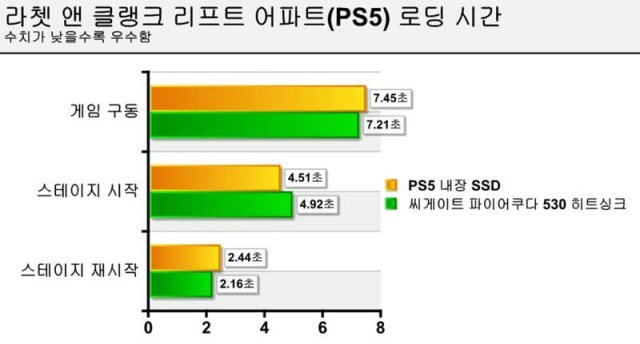
게임을 처음 구동해 개발사 로고가 뜨기까지, 그리고 타이틀 화면에서 플레이를 시작해 본 게임이 나올 때까지, 그리고 게임 도중에 죽어서 해당 스테이지를 재시작할 때 걸리는 로딩 시간을 측정해 비교해봤다.
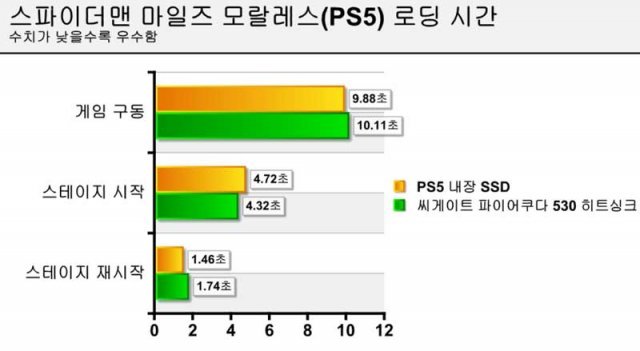
테스트 결과, 두 게임 모두 PS5 내장 SSD에서 구동했을 때, 그리고 새로 추가한 파이어쿠다 530 히트싱크 SSD에서 구동했을 때의 로딩 속도 차이는 거의 없었다. 사실상 오차범위 수준이다. 그리고 일부 PS5 게임은 별도의 로딩 시간 없이 게임 플레이와 동시에 데이터를 읽는 장면이 나올 때가 있다. 이 때 SSD의 성능이 미흡하면 화면이 간헐적으로 끊기는 현상이 발생할 수 있는데, 내장 SSD는 물론, 파이어쿠다 530 히트싱크 SSD에서도 같은 장면을 구동했을 때 전혀 끊김 없이 게임 플레이가 이어지는 것을 확인했다.
시행착오 없는 PS5 용량 업그레이드 바란다면
PS5는 매우 장점이 많은 게임 콘솔이지만, 내장 SSD의 용량 면에서 아쉬움을 호소하는 사용자가 적지 않았다. 별도의 SSD 추가도 가능하지만, 호환 가능한 권장 SSD의 규격이 정해져 있어 어떤 SSD를 구매해야 하는지 혼란스러워하는 사용자도 있었다.
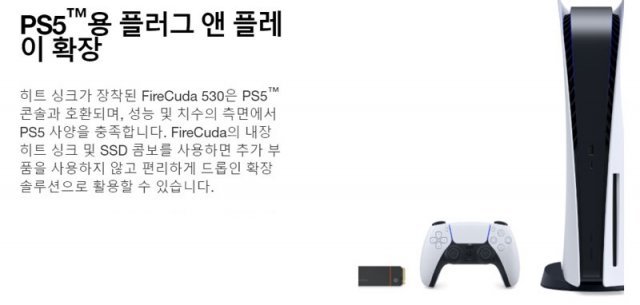
씨게이트 파이어쿠다 530 히트싱크 M.2 NVMe SSD는 이런 사용자들이 구매를 고려할 만한 제품이다. PS5에 완벽하게 호환되며, 성능 면에서도 전혀 손색이 없다. 최대 4TB의 저장용량을 지원하므로 PS5의 고질적인 용량 부족 문제를 해결하는데도 최적이다.
물론 이 제품 외에도 PS5에서 이용할 수 있는 SSD는 여럿 있다. 다른 PCIe 4.0 지원 SSD에 별도의 히크싱크를 결합해 PS5에 장착하는 것도 물론 가능하다. 하지만 그 과정에서 발생할 수 있는 시행 착오 및 비용 낭비가 걱정된다면 속 편하게 파이어쿠다 530 히트싱크 제품을 선택하는 것도 나쁘지 않은 방법일 것이다. 2022년 8월 온라인 최저가 기준, 씨게이트 파이어쿠다 530 히트싱크 SSD는 16만 5,000원(500GB 모델) ~ 99만 5,000원(4TB 모델)에 팔리고 있다.
동아닷컴 IT전문 김영우 기자 pengo@itdonga.com
-
- 좋아요
- 0개
-
- 슬퍼요
- 0개
-
- 화나요
- 0개



댓글 0